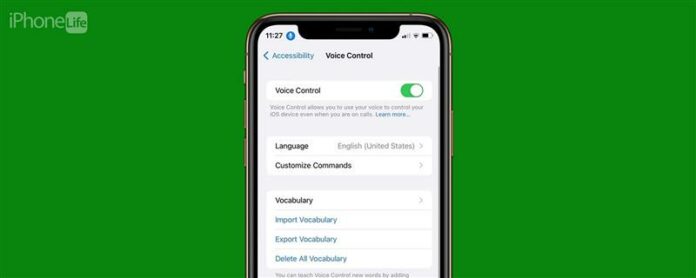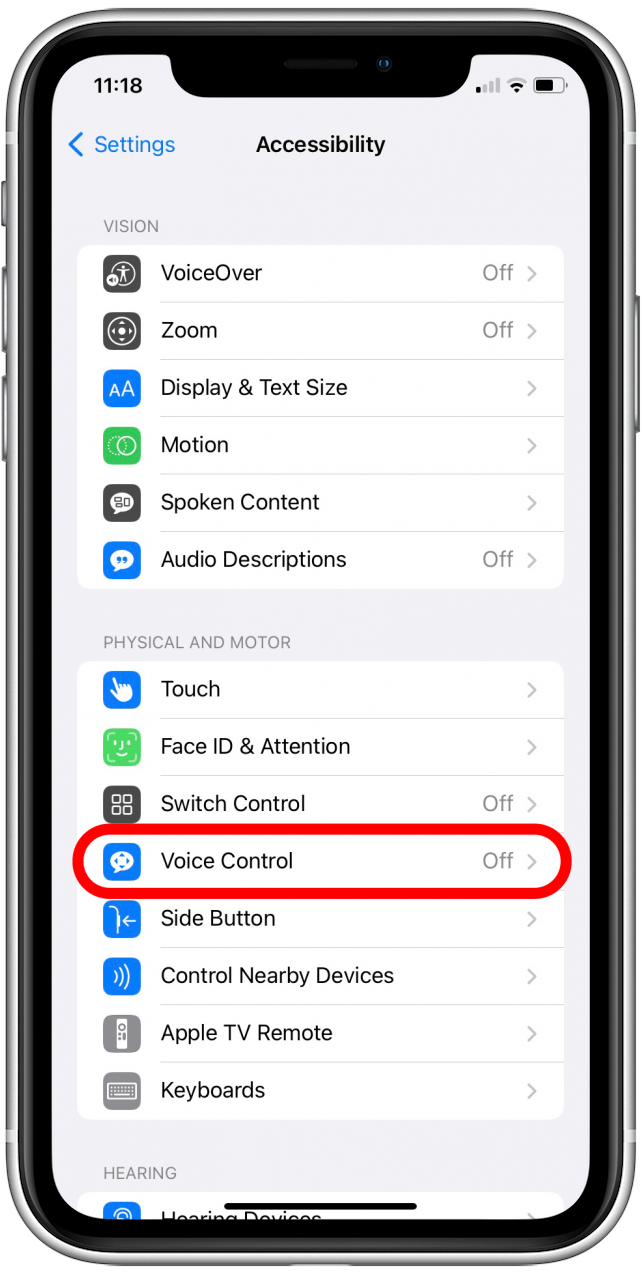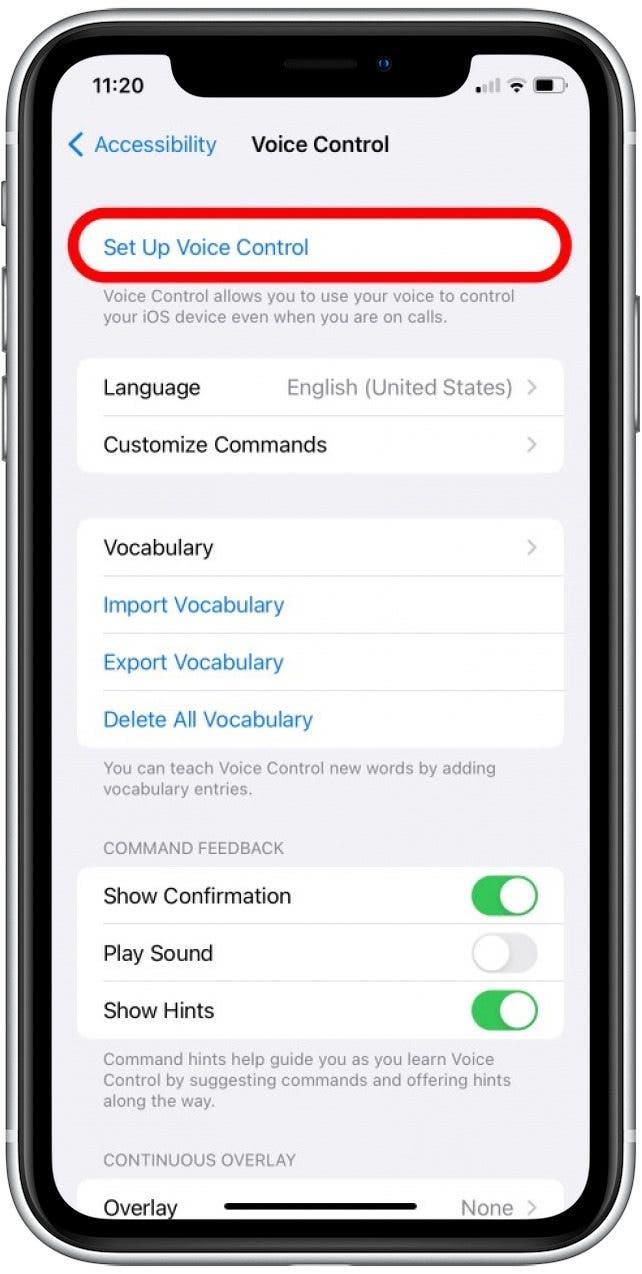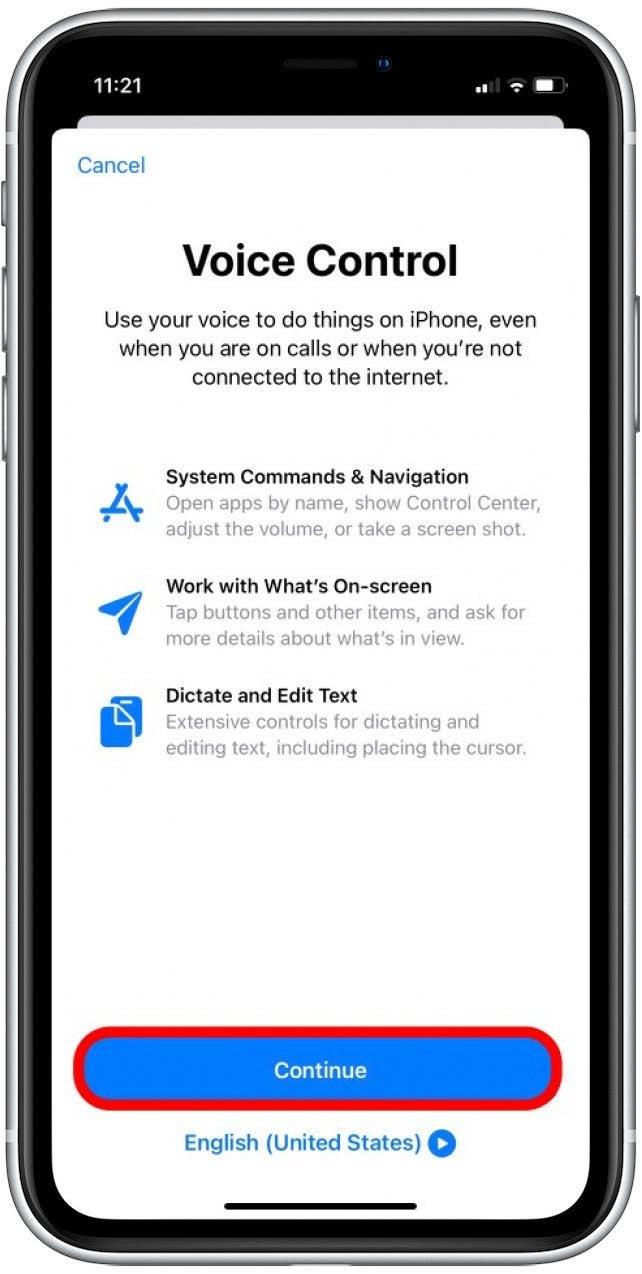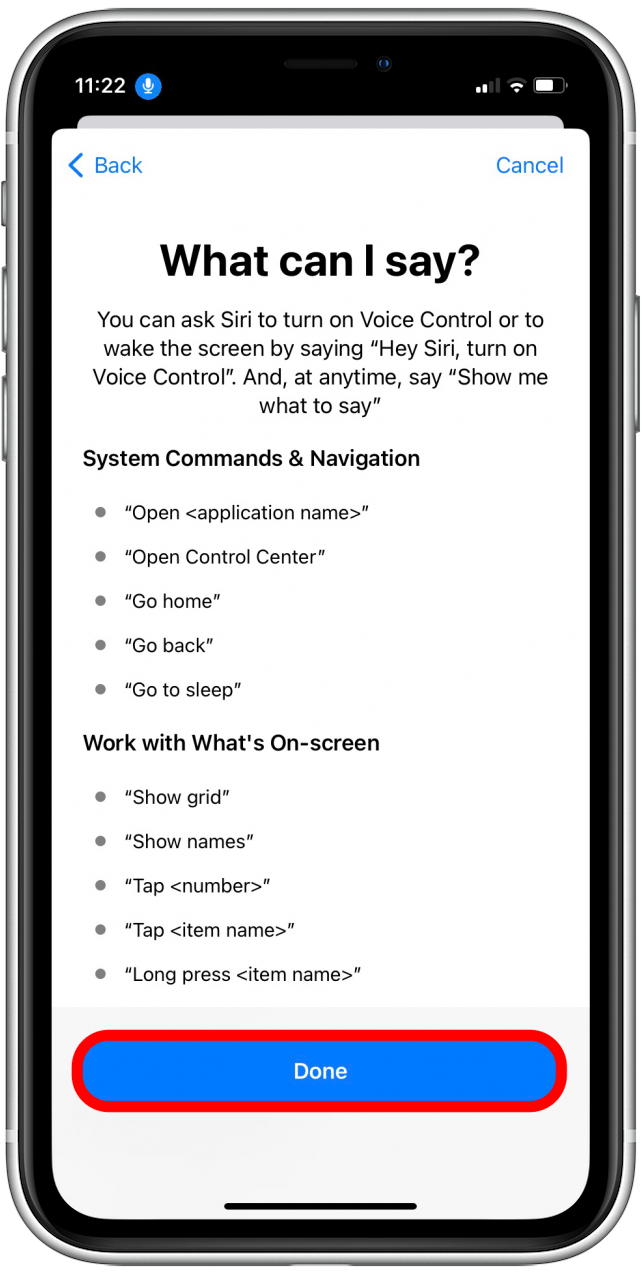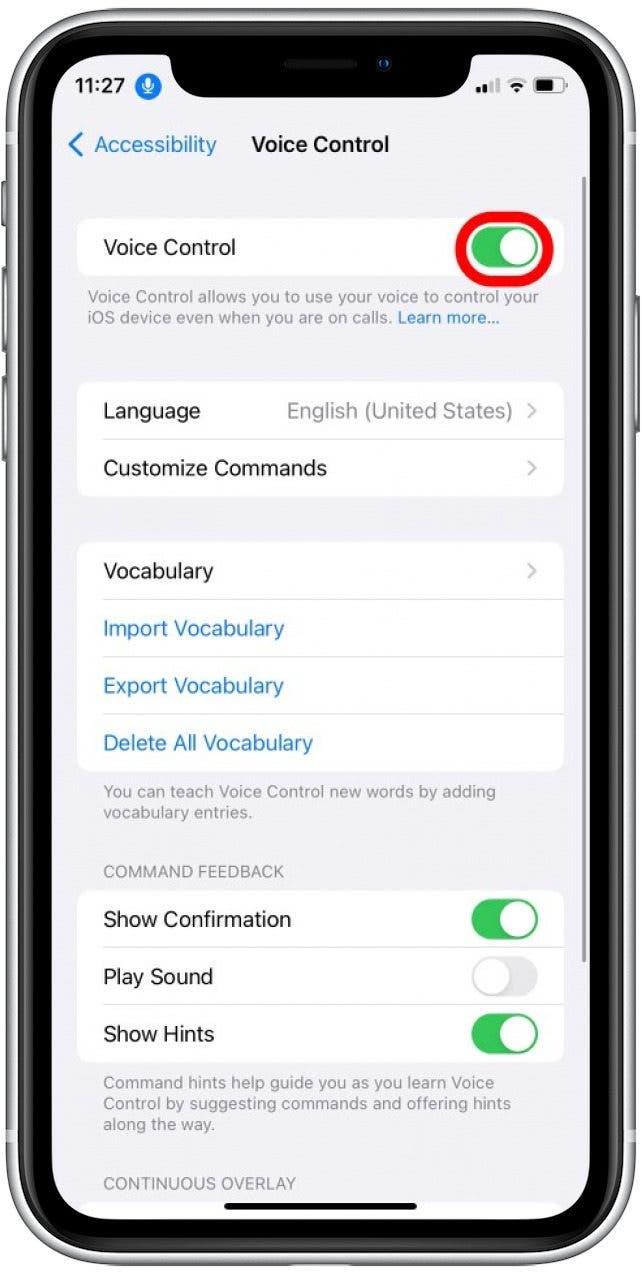Ääniohjaus on esteettömyysominaisuus, joka on suunniteltu auttamaan sinua navigoimaan iPhonesi handsfree-tavalla. Näytämme sinulle, kuinka ääniohjaus sallitaan, samoin kuin kuinka käyttää yhtä ominaisuuden hyödyllisimmistä äänikomennoista iPhonen ja sulkemisen avaamiseen.
Miksi rakastat tätä vinkkiä
- navigoi laitteessa ääniohjauksen tarjoamilla äänikomennoilla.
- Käytä ”Go Home” -äänikomentoa sulkeaksesi sovellukset ja avataksesi iPhone.
Sulje sovellukset ja avaa iPhone äänikomennolla
Jos olet kiinnostunut hauskemmista ominaisuuksista ja saavutettavuusasetuksista, kirjaudu ilmaiseksi päivän kärki Uutiskirje. Kaikilla iOS 13: een päivitetyillä iPhoneilla on ääniohjausominaisuus, mutta vain iOS 14.6: lle tai uudemmalle päivitetyn iPhonen avulla voit avata laitteen avaamalla tänään tietyn ”Go Home” -komennon avulla. Aloitetaan ottamalla käyttöön ääniohjaus:
- Avaa asetukset -sovellus . Vieritä sitten alas ja napauta saavutettavuus .
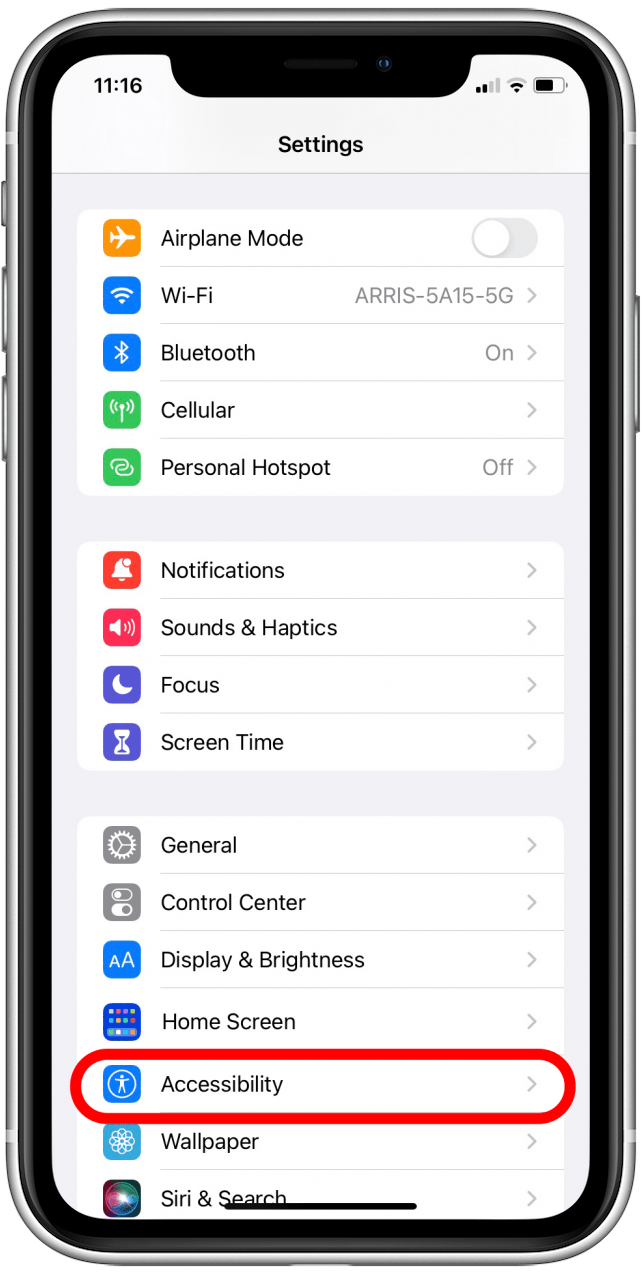
- Napauta Voice Control .

- Napauta Aseta ääniohjaus .

- Napauta jatka .

- Näyttöön tulee näyttö, joka näyttää käyttämäsi erilaisia hyödyllisiä äänikomentoja. Kun olet lopettanut tämän luettelon tarkistamisen, napauta tehty lopettaaksesi asetukset.

- Napauta, jotta ääniohjausvaihto , jos se ei vielä ole. Kun ääniohjaus on aktivoitu, sininen mikrofonikuvake ilmestyy näytön vasempaan yläkulmaan.

- Nyt kun haluat sulkea käyttämäsi sovelluksen, sano ”Mene kotiin” palataksesi aloitusnäyttöön.
- Jos iPhone on lukittu, napauta herättääksesi lukitusnäyttö, sano sitten ”mene kotiin” avataksesi iPhonen kasvotunnuksella.
- Jos kasvotunnus ei toimi ja näet passcode -näytön, sano ”Napauta [Passcoden ensimmäinen numero]” ja toista tämä äänikomento kaikille kuuden numeroille passkoodissasi.
Jos olet kiinnostunut oppimaan lisää ääniohjausominaisuudesta, voit palata myös asetusten ääniohjausosaan noudattamalla yllä olevia ohjeita. Napauta ”Mukauta komentoja” ja voit tarkistaa luettelon oletuskeskuksista, jotka auttavat sinua navigoimaan laitteessasi handsfree-tavalla. Saatat myös nauttia oppimisesta kuinka ottaa kuva siri Vasiksi